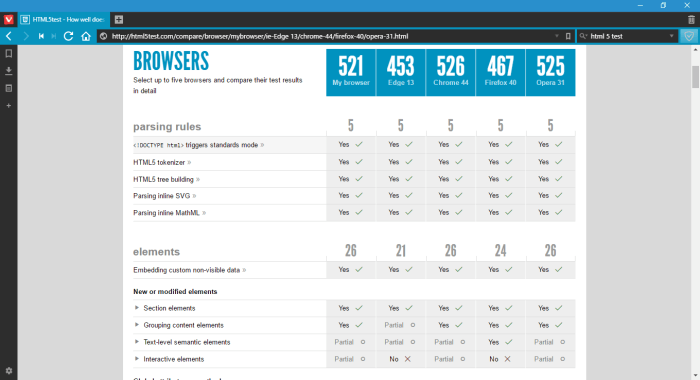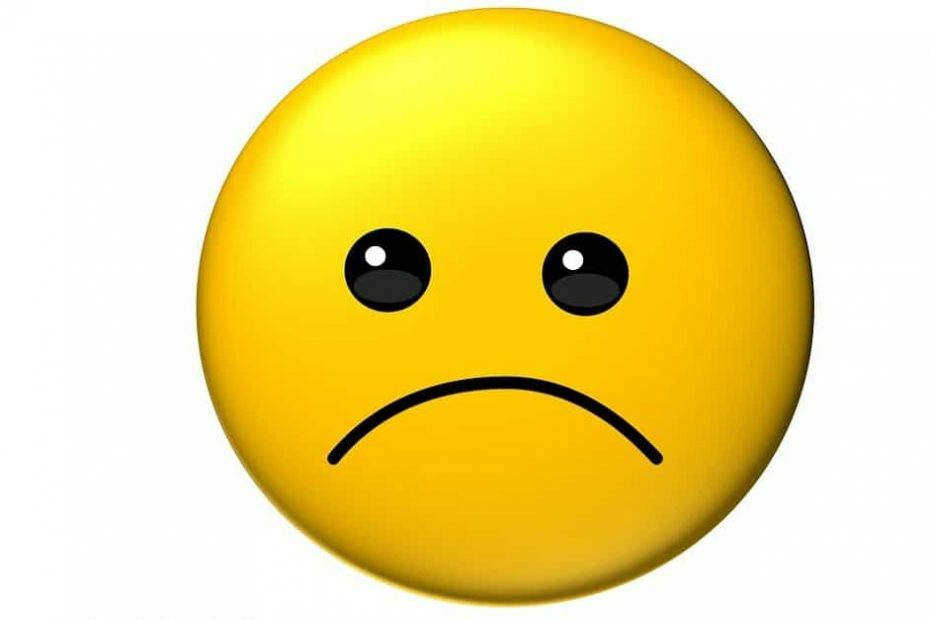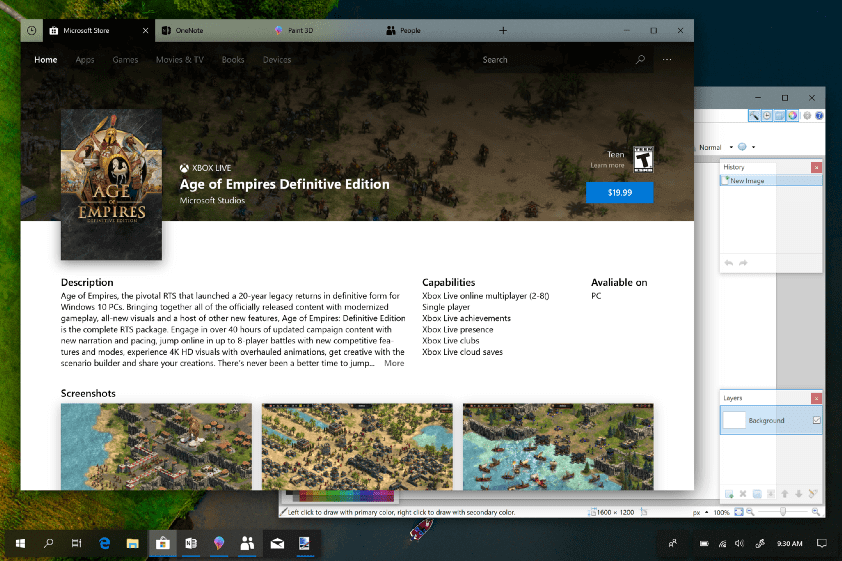Мицрософт Сецурити Цлиент је Мицрософтов сопствени бесплатни безбедносни клијент за скенирање система на малвер и спољне нападе. Програм је бесплатан и ради у позадини, штитећи тако ваш систем све време. Међутим, понекад даје следећу грешку:
Сесија „Мицрософт Сецурити цлиент ООБЕ“ Заустављена грешка 0кЦ000000Д
Ова грешка такође може проузроковати грешку на плавом екрану смрти. Стога је важно што пре решити овај проблем да бисте заштитили систем.
Напомена: За системе који користе Виндовс заштитник, морамо обавити исто решавање проблема за Виндовс заштитник, јер би то био тренутни безбедносни клијент. На пример. Убити процес заштитника Виндовс-а у менаџеру задатака.
Следећи кораци могу бити корисни у решавању проблема:
Решење 1] Убити процес Мицрософт Сецурити Цлиент (мссецес.еке) у Таск Манагер-у
Један од разлога због којег је програм Мицрософт Сецурити Цлиент изненада престао да ради је тај што је можда дошло до оштећења процеса. Поново покрените систем и проверите да ли помаже. Ако не убије процес Мицрософт Сецурити Цлиент-а у менаџеру задатака.
1] Притисните ЦТРЛ + АЛТ + ДЕЛ и изаберите Таск Манагер од опција.
2] На листи процеса проверите процес мссецес.еке. Кликните десним тастером миша и изаберите Заврши процес.
3] Поново покренути систем и проверите да ли је проблем и даље присутан.
Ако не можете да пронађете процес у управитељу задатака, можете га зауставити и из командне линије.
1] Притисните Вин + Р. да отворите прозор Рун. Откуцајте наредбу цмд и притисните Ентер да бисте отворили прозор командне линије.
2] Откуцајте следећу команду и притисните Ентер:
Зауставите мссецес.еке
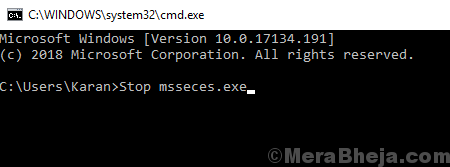
3] Поново покренути систем.
Решење 2] Избришите датотеку ЕппОобе.етл
1] У Филе Екплорер-у дођите до следеће датотеке:
Ц: \ ПрограмДата \ Мицрософт \ Мицрософт Сецурити Цлиент \ Суппорт \ ЕппОобе.етл
Где је Ц: системски погон.
2] Избришите ЕппОобе.етл фајл.
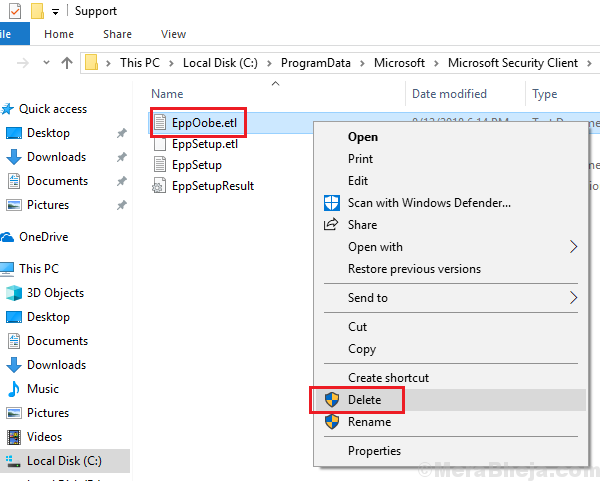
3] Поново покренути систем и проверите да ли помаже у решавању проблема.
Решење 3] У потпуности деинсталирајте Мицрософт Сецурити Цлиент
Разлог који сам споменуо да сам „потпуно“ деинсталирао клијент Мицрософт Сецурити је тај што једноставно деинсталирање из менија Програми и функције не би било довољно.
Иди на ово линк и преузмите алат поменут у одељку „Поправи уместо мене“. Покрените тај алат за уклањање свих компоненти Мицрософт Сецурити Ессентиалс-а са система.
Решење 4] Онемогућите услугу Помоћник за компатибилност програма
1] Притисните Вин + Р. да отворите прозор Рун. Откуцајте наредбу услуге.мсц и притисните Ентер да бисте отворили прозор услуга.
2] На абецедном распореду листе потражите услуга Помоћник за компатибилност програма.
3] Десни клик на услуга а затим кликните на Својства.
4] Промените Тип покретања до Инвалиди из падајућег менија и Статус услуге до Заустављено.
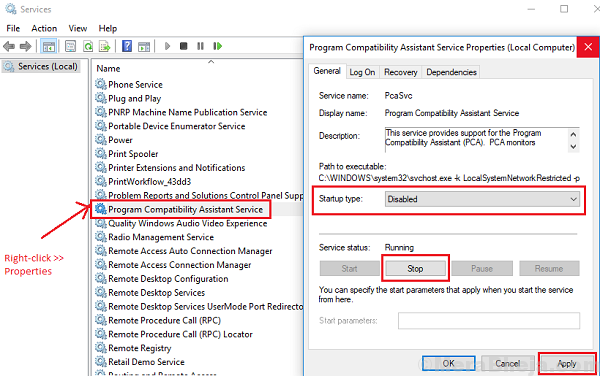
5] Примени статус и поново покренути систем.
Решење 5] Ажурирајте Виндовс
С обзиром на то да је реч о познатом проблему, Виндовс би могао да покрене поправак прилично брзо. Исправка би била у облику исправке за Виндовс. Смо могли ажурирајте Виндовс с времена на време како бисмо били сигурни да исто не пропустимо.
Решење 6] Ажурирајте управљачке програме за графичке картице
Иако је проблем у Мицрософт Сецурити Цлиент-у, позната је чињеница да је узрок неисправним управљачким програмима графичких картица. Могли бисмо да ажурирамо исто као што је поменуто овде.